Informazioni sulle attività amministrative di SQL per Autodesk Vault.
Account e password di amministratore di SQL Server di default
In Microsoft SQL Server viene creato un account di amministratore di default denominato SA. Tale account prevede pieni privilegi amministrativi oltre alla proprietà delle tabelle di sistema. Quando SQL Server viene installato tramite Vault, viene configurato l'account amministratore di sistema (SA) con la password di default. Finché non si modifica la password per l'account amministratore di sistema, ADMS Console non richiederà di immetterla per i comandi che necessitano di una password.
Se la password per l'account amministratore di sistema viene modificata, è necessario immettere la nuova password per eseguire determinati comandi di amministrazione, ad esempio il collegamento dei vault.
Password account amministrativo di sistema di default
- La password di default per l'account amministratore di sistema è AutodeskVault@26200.
L'amministratore di sistema può modificare la password di SA di default per ragioni di sicurezza. Dopo aver modificato la password, alcuni comandi della console ADMS richiedono che l'amministratore immetta una nuova password dopo l'esecuzione di tali comandi. La nuova password deve essere memorizzata in un luogo sicuro per questo motivo.
Autodesk Vault crea anche l'account utente VaultSys SQL per le transazioni SQL. Questa password può essere modificata utilizzando SQL Server Management Studio. Se un amministratore di sistema non modifica la password per VaultSys, è necessario aggiornare la password memorizzata in ADMS Console.
Se si prevede di eseguire l'installazione client della replica, creare un "utente di replica" per il dominio. Questo è un account designato utilizzato per gestire la replica tra i gruppi di lavoro. Autodesk consiglia di utilizzare una password complessa per questo account, idealmente che non scada mai.
Nota In caso di aggiunta di siti di Vault Server (ADMS) ad un server di sottoscrizione/server di pubblicazione, con l'installazione di ADMS la password per Vaultsys in SQL Server viene reimpostata con i valori di default. Dovrà essere modificata con la password personalizzata immediatamente dopo l'installazione, in caso contrario l'utente non riuscirà ad accedere al Vault.
Per ogni Console ADMS installata è presente un ADMS-[nome server] creato da un utente per l'accesso SQL sull'SQL Server.
Requisiti di Microsoft SQL
Per i Requisiti del sito singolo e i Requisiti di replica vedere Requisiti di sistema di Vault.
Login a SQL Server
Se la password di sa di default per SQL Server è stata modificata, è necessario eseguire il login a SQL Server utilizzando la nuova password definita. Se non si conosce la password di sa, rivolgersi all'amministratore di SQL Server.
- Immettere il nome utente per l'account di sa. Il valore di default è sa.
- Immettere la password per l'account di sa SQL.
- Fare clic su OK.
Installazione di Microsoft SQL Server prima dell'installazione di Autodesk Vault Server
Installare Microsoft SQL Server prima di Vault Server.
Installazione di SQL Server 2019
- Avviare la procedura di installazione selezionando dal menu di installazione Nuova installazione autonoma di SQL Server o aggiunta di funzionalità a un'installazione esistente.
- Questa procedura installa i prerequisiti necessari e avvia l'esecuzione delle verifiche preliminari all'installazione.
Nota: Se si verificano errori, effettuare le azioni correttive necessarie prima di proseguire.
- Durante l'impostazione del ruolo selezionare Installazione funzionalità SQL Server, quindi fare clic su Avanti.
- Nella finestra Selezione funzionalità, selezionare Servizi motore di database e qualsiasi ruolo necessario per l'ambiente. A questo punto è possibile anche specificare la posizione di installazione.
Importante: Nella sezione Servizi Motore di database, Autodesk consiglia di abilitare la replica di SQL Server, anche se non si prevede di eseguire immediatamente l'installazione client di un ambiente di replica. Questa abilitazione non influisce sull'installazione presso un sito singolo e semplifica il passaggio ad un'installazione client replicata in un secondo momento, se lo si desidera. Inoltre, Autodesk consiglia di abilitare gli Strumenti di gestione e l'SDK di Connettività SQL Client.Nota: Strumenti di gestione - Di base è disponibile nella versione Express di SQL Server.
- Fare clic su Avanti.
- Nella finestra Configurazione istanza, selezionare Istanza denominata e immettere il nome. È possibile utilizzare "AutodeskVault", ad esempio, oppure specificare un nome di istanza personalizzato.
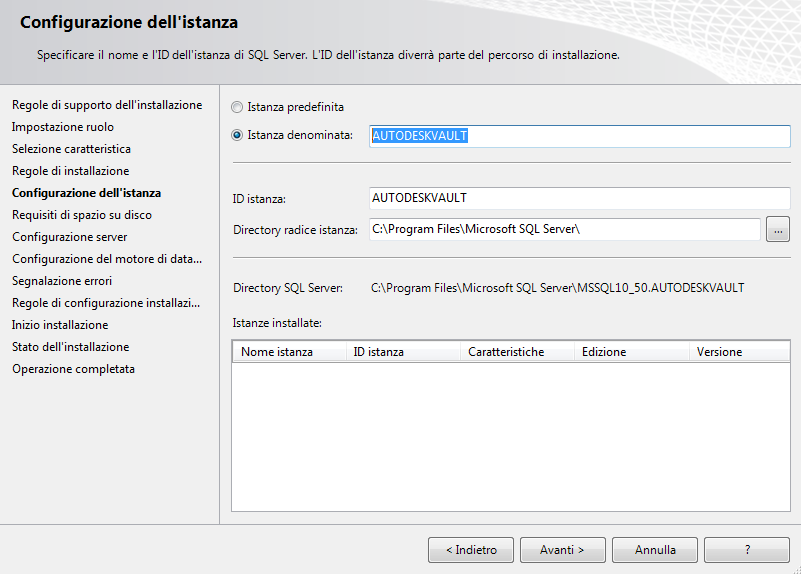
- Fare clic su Avanti.
- Nella finestra Configurazione server selezionare la scheda Account di servizio.
- Specificare l'account NT AUTHORITY\NETWORK SERVICE per il motore di database di SQL Server. È possibile utilizzare anche l'account di sistema locale. Se si intende eseguire backup e ripristini in posizioni remote, specificare un Account utente di dominio. Impostare il tipo di avvio su Automatico.
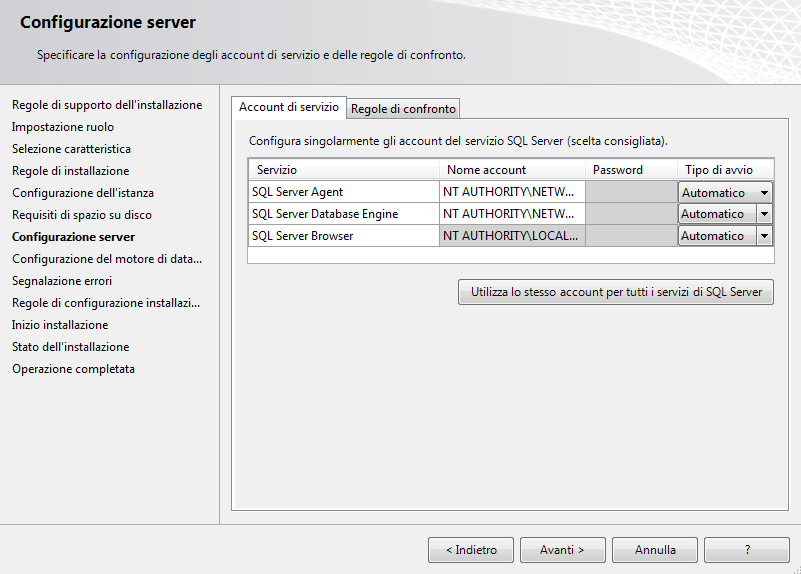
- Specificare l'account NT AUTHORITY\NETWORK SERVICE per il motore di database di SQL Server. È possibile utilizzare anche l'account di sistema locale. Se si intende eseguire backup e ripristini in posizioni remote, specificare un Account utente di dominio. Impostare il tipo di avvio su Automatico.
- Fare clic su Avanti.
- Nella finestra Configurazione del motore di database, selezionare la scheda Configurazione server, quindi eseguire le seguenti operazioni:
- Selezionare Autenticazione in modalità mista e impostare la password dell'amministratore di sistema. La password per l'account SA utilizzata in un'installazione di default è AutodeskVault@26200.
- Aggiungere l'account di amministratore locale (o l'account desiderato) come amministratore di SQL Server. Solo gli utenti di Windows indicati in questa finestra di dialogo detengono diritti di accesso completi a SQL Server. Tutti gli altri login di Windows vengono considerati account Guest.
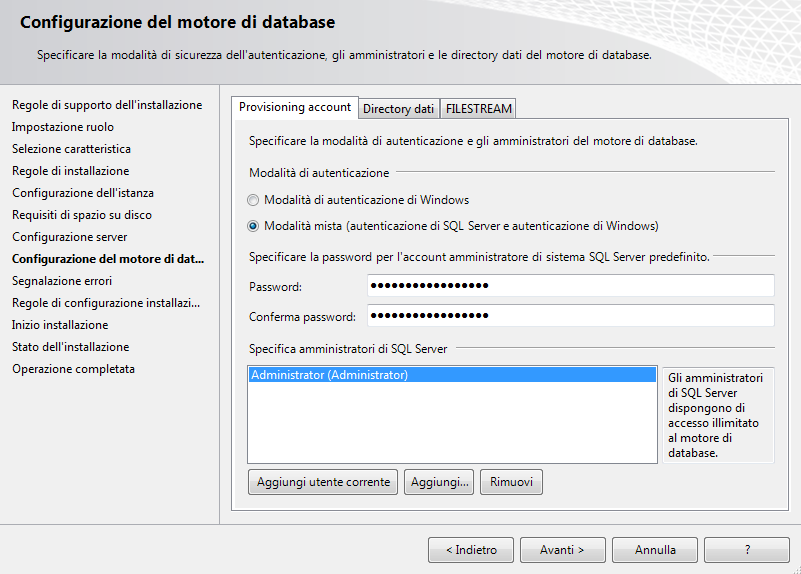
- Fare clic su Avanti.
- Verificare le opzioni di installazione selezionate e scegliere Installa. Una volta terminato, il programma di installazione può essere chiuso.
- Scaricare e installare i service pack e le correzioni rapide applicabili dal sito Web di Microsoft, se necessario.
Riconfigurazione dei login SQL
Se non si dispone di criteri password di dominio, ignorare questa sezione. Se per il dominio è stato configurato un criterio password, utilizzare una password che soddisfi tale criterio. Una volta completata l'installazione, reimpostare la password SA su AutodeskVault@26200 e deselezionare la casella di controllo Applica criteri password. Inoltre, è necessario creare un account di accesso a SQL denominato VaultSys.
Creazione di un account di accesso a SQL
- Aprire Microsoft SQL Server Management Studio.
- Espandere la cartella Sicurezza -> Login.
- Fare clic con il pulsante destro del mouse sulla cartella Login e selezionare Nuovo login.
- Immettere VaultSys per il nome dell'accesso.
- Selezionare Autenticazione SQL Server.
- Digitare SuperMan769400006! come password.
- Deselezionare la casella di controllo Applica criteri password.
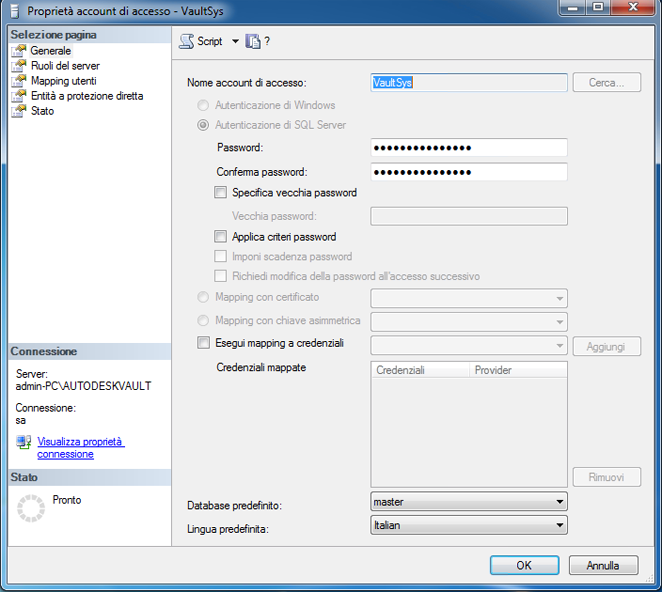
- Selezionare la pagina Ruoli server.
- Selezionare le caselle di controllo corrispondenti ai seguenti ruoli:
- dbcreator
- pubblico
- setupadmin
- Fare clic su OK per creare l'account.
Attivazione Ricerca di testo completo
È possibile attivare la ricerca di testo completo durante l'installazione di SQL Server 2019:
- Nella scheda Tipo di installazione, selezionare Aggiungi funzionalità ad un'istanza esistente di SQL Server 2019 e fare clic su Avanti.
- Nella scheda Selezione, funzionalità, selezionare Testo completo ed estrazioni semantiche per ricerca. Fare clic su Avanti.
Configurazione di Microsoft SQL Server per il supporto multisito (solo Vault Professional)
Se nessuna versione di Microsoft SQL è installata, Autodesk Vault Server installa Microsoft SQL 2019 Express. È possibile installare Microsoft SQL 2019 Standard o Enterprise Edition prima di installare il server del Vault, in modo che non sia necessario eseguire l'aggiornamento in un secondo momento.
Configurazione di SQL remoto
In Vault Professional è consentita la configurazione dell'ambiente Vault per l'utilizzo di un database SQL remoto. Questo database si trova in un server dedicato che un singolo sito può utilizzare per migliorare le prestazioni. In alternativa, può essere utilizzato per un ambiente Vault replicato multisito.
- Sul computer con SQL installato, fare clic su Start►Programmi►Microsoft® SQL Server [anno]►Strumenti di configurazione►Gestione configurazione SQL Server.
- Nella finestra di dialogo Gestione configurazione SQL Server, espandere Configurazione di rete SQL Server, quindi selezionare Protocolli per AUTODESKVAULT.
- Fare clic con il pulsante destro del mouse su TCP/IP nell'elenco dei protocolli, quindi selezionare Attiva.
- Chiudere Gestione configurazione SQL Server.
- Dal menu Start di Windows®, selezionare Impostazioni► Pannello di controllo.
- Nel Pannello di controllo, fare doppio clic su Strumenti di amministrazione.
- Nella finestra Strumenti di amministrazione, fare doppio su Gestione computer.
- Nella finestra di dialogo Gestione computer, espandere Servizi e applicazioni, quindi selezionare Servizi.
- Individuare il servizio SQL Server (AUTODESKVAULT). Fare clic con il pulsante destro del mouse sul servizio, quindi selezionare Riavvia.
- Individuare il servizio Browser SQL Server. Fare clic con il pulsante destro del mouse sul servizio, quindi selezionare Proprietà.
- Nella finestra di dialogo Proprietà - SQL Server Browser (computer locale), modificare il tipo di avvio in Automatico, quindi fare clic su OK.
- Fare clic con il pulsante destro del mouse su SQL Server Browser, quindi selezionare Avvia.
Creazione di cartelle di rete condivise
In un ambiente multisito, un sito può ospitare l'istanza SQL AUTODESKVAULT. Gli altri siti accedono a tale istanza SQL in remoto, oppure tutti i siti possono accedere alla stessa istanza SQL in remoto. Prima di configurare gli altri siti per l'accesso all'istanza SQL, è necessario creare una cartella di rete condivisa.
Questa cartella è necessaria come area di transizione tra l'istanza SQL e Autodesk Vault Server. La cartella di rete condivisa può risiedere su qualunque computer accessibile sia dal server di gestione dei dati che da SQL. Lo spazio richiesto per la cartella condivisa è uguale al totale di tutti i file del database.
Se si prevede di utilizzare la replica, creare una cartella condivisa per la replica del database e un'altra per la replica dell'archivio dei file. Assegnare un nome descrittivo, ad esempio ReplicationShare e MultisiteShare.
Fornire l'accesso completo alle cartelle condivise per questi account utente:
- Account per l'esecuzione di Autodesk Vault Server
- Account per l'esecuzione dell'istanza SQL
- SQL Server Agent
- Scegliere un percorso di rete, quindi creare una cartella.
- Fare clic con il pulsante destro del mouse sulla nuova cartella, quindi selezionare Condivisione e protezione.
- Nella finestra di dialogo Proprietà, fare clic su Condividi cartella.
- Immettere un nome per la cartella condivisa.
- Nel campo Commento, immettere Cartella di rete condivisa per Autodesk Vault.

- Fare clic su Autorizzazioni.
- Nella finestra di dialogo Autorizzazioni, fare clic su Aggiungi. Aggiungere l'account utente con il quale è in esecuzione ADMS. Per impostazione predefinita, si tratta di un account di amministratore locale sul server ADMS denominato Autodesk Vault.
- Aggiungere l'account di Windows con il quale è in esecuzione il servizio SQL Server. L'account predefinito è Network Service.
- Assegnare ad entrambi gli account l'autorizzazione di controllo completo.
- Nella finestra di dialogo Autorizzazioni, fare clic su OK.
- Nella finestra di dialogo Proprietà, fare clic su OK.